Πώς να μεταφέρετε δεδομένα από το ZTE στο Android
Συγχαρητήρια που έχετε ένα ολοκαίνουργιο τηλέφωνο Android! Στην πραγματικότητα, αυτός δεν είναι ένας νέος χαιρετισμός για ένα άτομο που μόλις αγόρασε ένα νέο τηλέφωνο, καθώς η τεχνολογία αλλάζει γρήγορα. Όπως μπορείτε να δείτε, τεράστιοι κατασκευαστές του κλάδου κυκλοφορούν νέα μοντέλα κάθε χρόνο, γεγονός που μειώνει το χάσμα της αλλαγής gadget. Για μερικούς ανθρώπους, η ρύθμιση ενός νέου τηλεφώνου είναι διασκεδαστική. Αλλά εάν πρέπει να μεταφέρετε ορισμένα σημαντικά δεδομένα από το παλιό σας τηλέφωνο ZTE στο Android, αυτό θα είναι μια από τις πιο δύσκολες εργασίες.
Τότε, υπάρχουν συνηθισμένοι τρόποι που μπορείτε να κάνετε μεταφορά δεδομένων από το ZTE στο Android. Εκτός από το Bluetooth, πολλοί άνθρωποι προσπάθησαν να χρησιμοποιήσουν το Android Beam για τη μεταφορά δεδομένων. Με το Android Beam, μπορείτε να μεταφέρετε φωτογραφίες, ιστοσελίδες, δεδομένα και βίντεο από το παλιό σας τηλέφωνο στο νέο σας τηλέφωνο, φέρνοντας μαζί τις συσκευές όταν είναι ενεργοποιημένο το Android Beam. Σε σύγκριση με το Bluetooth, προτιμήθηκε το Android Beam καθώς μπορεί να μεταφέρει μεγάλα δεδομένα. Έχει επίσης αναφερθεί ότι η μεταφορά Bluetooth φέρει περιορισμούς και είναι επικίνδυνη μερικές φορές.
- Μέρος 1: Τρόποι μεταφοράς δεδομένων από το ZTE στο Android χρησιμοποιώντας το Android Beam
- Μέρος 2: Μεταφορά δεδομένων από ZTE σε συσκευές Android με ένα κλικ
Μέρος 1: Τρόποι μεταφοράς δεδομένων από το ZTE στο Android χρησιμοποιώντας το Android Beam
• Ελέγξτε την υποστήριξη NFC
Βεβαιωθείτε ότι και οι δύο συσκευές υποστηρίζουν NFC. Για να το ελέγξετε, μεταβείτε στην οθόνη Ρυθμίσεις, πατήστε περισσότερα και δείτε την ενότητα Ασύρματο και δίκτυα. Εάν δεν έχετε δει μια ετικέτα NFC, σημαίνει ότι δεν βρέθηκε υλικό ή υποστήριξη. Αυτό είναι σύνηθες για παλιές εκδόσεις ή πλατφόρμες που δεν υποστηρίζονται από το Android. Για πρόσθετες πληροφορίες, το NFC παρουσιάστηκε πρόσφατα.
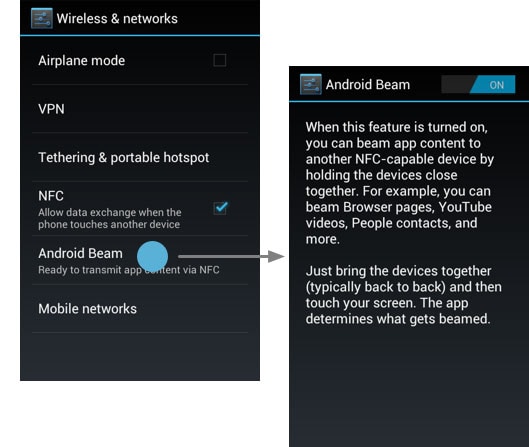
• Ανοίξτε τα δεδομένα που θέλετε να μοιραστείτε
Σε αυτό το βήμα, πρέπει να πλοηγηθείτε στα δεδομένα που θέλετε να μοιραστείτε. Οι περισσότεροι άνθρωποι πηγαίνουν στην κάρτα SD για να εντοπίσουν τα δεδομένα, αλλά όταν αλλάξατε προηγουμένως την τοποθεσία, δοκιμάστε να αναζητήσετε τα αρχεία στη συγκεκριμένη τοποθεσία. Κοντά στο NFC, δοκιμάστε να επιλέξετε το πλαίσιο για να ενεργοποιήσετε την ανταλλαγή δεδομένων καθώς το τηλέφωνό σας αγγίζει μια άλλη συσκευή.
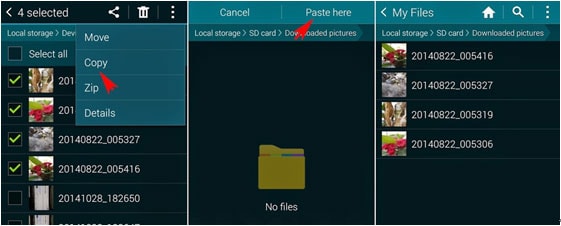
• Αγγίξτε το Android Beam

• Σύρετε το διακόπτη στη θέση On ή Off
Όταν δημιουργηθεί σύνδεση NFC, θα πρέπει να ακούσετε έναν ήχο. Στη συνέχεια, στην οθόνη, θα δείτε το Touch to beam. Αγγίξτε το για να εμφανιστεί στην οθόνη του άλλου.
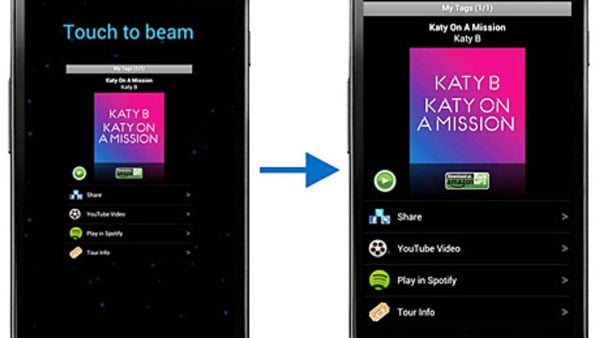
Ξεπεσμός: Για να λειτουργήσει η μεταφορά δεδομένων, και οι δύο συσκευές σας πρέπει να υποστηρίζουν και να διαθέτουν Επικοινωνία κοντινού πεδίου – επομένως η διαθεσιμότητα NFC είναι η πρώτη πτώση. Η επόμενη πτώση είναι η τοποθεσία των μαρκών. Αν και υπάρχουν πολλές οδηγίες που μπορείτε να βρείτε στο διαδίκτυο, πρέπει να βρείτε και να συνδυάσετε αυτές τις 2 μάρκες μαζί. Σύμφωνα με τα φόρουμ και την έρευνα, αυτό είναι το πιο εκφοβιστικό κομμάτι. Για να αποφύγετε τις ταλαιπωρίες, προσπαθήστε να επιλέξετε ένα πιο επαγγελματικό εργαλείο για να εξοικονομήσετε χρόνο και προσπάθεια. Το MobileTrans είναι η τέλεια επιλογή όταν πρόκειται για τη μεταφορά δεδομένων από το ZTE στο τηλέφωνο Android.
Μέρος 2: Μεταφέρετε δεδομένα από τη ZTE σε συσκευές Android με ένα κλικ
DrFoneTool – Μεταφορά τηλεφώνου είναι ένα εργαλείο που μπορεί να μεταφέρει δεδομένα μεταξύ συσκευών Android και άλλων πλατφορμών. Μπορεί εύκολα να μεταφέρει μηνύματα κειμένου, επαφές, αρχεία καταγραφής κλήσεων, φωτογραφίες, εφαρμογές, μουσική και βίντεο από το ZTE στο Android με ένα μόνο κλικ.

DrFoneTool – Μεταφορά τηλεφώνου
Μεταφέρετε δεδομένα από το ZTE στο Android με 1 κλικ!
- Μεταφέρετε εύκολα φωτογραφίες, βίντεο, ημερολόγιο, επαφές, μηνύματα και μουσική από το τηλέφωνο ZTE σε άλλα τηλέφωνα Android.
- Ενεργοποιήστε τη μεταφορά από HTC, Samsung, Nokia, Motorola και άλλα σε iPhone X/8/7S/7/6S/6 (Plus)/5s/5c/5/4S/4/3GS.
- Λειτουργεί τέλεια με Apple, Samsung, HTC, LG, Sony, Google, HUAWEI, Motorola, ZTE, Nokia και άλλα smartphone και tablet.
- Πλήρως συμβατό με μεγάλους παρόχους όπως η AT&T, η Verizon, η Sprint και η T-Mobile.
- Πλήρως συμβατό με iOS 11 και Android 8.0
- Πλήρως συμβατό με Windows 10 και Mac 10.13.
Μεταφέρετε δεδομένα από τη ZTE σε συσκευές Android χρησιμοποιώντας το DrFoneTool – Phone Transfer
Η ZTE υποστηρίζει Android, επομένως μπορεί να μεταφερθεί χρησιμοποιώντας την αρχή Android σε Android. Η χρήση του DrFoneTool – Phone Transfer για τη μεταφορά δεδομένων είναι γρήγορη και χωρίς προβλήματα. Χρειάζεστε απλώς ένα λειτουργικό καλώδιο USB, έναν υπολογιστή, το τηλέφωνό σας ZTE και το νέο σας τηλέφωνο Android.
Βήμα 1: Εγκαταστήστε το εργαλείο μεταφοράς δεδομένων Android DrFoneTool – Phone Transfer
Στον υπολογιστή σας, εγκαταστήστε και εκκινήστε το DrFoneTool. Το πρωτεύον παράθυρο θα πρέπει να εμφανίζεται ως το παρακάτω δείγμα. Εάν τελειώσετε, κάντε κλικ στη λειτουργία «Μεταφορά τηλεφώνου».

Βήμα 2: Συνδέστε το ZTE στο τηλέφωνο Android στον υπολογιστή σας
Συνδέστε και τα δύο ZTE με Android στον ίδιο υπολογιστή χρησιμοποιώντας καλώδια USB. Το DrFoneTool πρέπει να ανιχνευθεί αμέσως και μόλις εντοπιστεί, βεβαιωθείτε ότι τόσο η Πηγή όσο και ο Προορισμός βρίσκονται στη σωστή θέση. Εάν όχι, κάντε κλικ στο κουμπί «Αναστροφή» για ανταλλαγή.

Βήμα 3: Μεταφέρετε δεδομένα από ZTE σε τηλέφωνο Android
Αφού ελέγξετε τα δεδομένα ή τα περιεχόμενα που θέλετε να μεταφέρετε, κάντε κλικ στο «Έναρξη μεταφοράς». Θα εμφανιστεί σε αναδυόμενο παράθυρο. Μόλις τελειώσετε, κάντε κλικ στο OK.

Η ετυμηγορία
Αν μόλις αγοράσατε το νέο σας τηλέφωνο Android και σκοπεύετε να πουλήσετε, να δωρίσετε ή να διατηρήσετε το τηλέφωνό σας ZTE, μην ξεχάσετε να αποθηκεύσετε και να μεταφέρετε αυτό που ξεκινήσατε. Ενώ υπάρχουν άλλες μέθοδοι μεταφοράς δεδομένων, γιατί να μην επιλέξετε τον πιο εύκολο, ασφαλή και αποτελεσματικό τρόπο μεταφοράς δεδομένων; Χάρη σε αυτήν την πρωτοποριακή τεχνολογία DrFoneTool – Phone Transfer που βοηθά τους χρήστες να μεταφέρουν εύκολα δεδομένα από το τηλέφωνο ZTE στο τηλέφωνο Android. Το πιο ενδιαφέρον είναι ότι, μπορείτε να μεταφέρετε δεδομένα μεταξύ συσκευών που έχουν εντελώς διαφορετικές πλατφόρμες, όπως το iOS του iPhone, το Symbian της Nokia και το Android της Samsung.
Στην εποχή των δεδομένων κινητής τηλεφωνίας, τα smartphone χρησιμοποιούνται για την ανάγνωση άρθρων, την περιήγηση σε ιστότοπους, την παρακολούθηση ταινιών, την αποθήκευση φωτογραφιών, την αναπαραγωγή παιχνιδιών και την ακρόαση μουσικής. Η πρόοδος της τεχνολογίας άνοιξε τον δρόμο των συσκευών για τη μεταφορά δεδομένων. Μέσω του Wondershare MobileTrans, μπορείτε εύκολα να μεταφέρετε βίντεο, λίστες επαφών, εικόνες, μηνύματα, αρχεία καταγραφής κλήσεων και αγαπημένες λίστες αναπαραγωγής μεταξύ του τηλεφώνου ZTE και του τηλεφώνου Android. Αυτό κάνει τα δεδομένα σας ασφαλέστερα και διευκολύνει τη ζωή σας. Εάν μόλις αλλάξατε το τηλέφωνο ZTE σε τηλέφωνο Android, αποθηκεύστε τα πολύτιμα δεδομένα σας ακολουθώντας τα παραπάνω βήματα.
Δημοσκόπηση: Ποιες συσκευές ZTE χρησιμοποιείτε;
Αυτές είναι οι λίστες με τις δέκα κορυφαίες συσκευές ZTE στις ΗΠΑ
• ZTE Grand™ X Max+
• ZTE Imperial™ II
• ZTE Speed™
• ZTE ZMAX™
• ZTE Blade S6 Plus
• ZTE Nubia Z9 Max
• ZTE Blade S6 Lux
• ZTE Blade S6
• ZTE Nubia Z9 Mini
• ZTE Blade L3
πρόσφατα άρθρα

